电脑安全模式,图文详细说明win10怎样进入安全模式
Windows 10是美国微软公司研发的跨平台及设备应用的操作系统。是微软发布的最后一个独立Windows版本。Windows 10共有7个发行版本,分别面向不同用户和设备。2014年10月1日,微软在旧金山召开新品发布会,对外展示了新一代Windows操作系统,将它命名为“Windows 10”,新系统的名称跳过了这个数字“9”。截止至2018年3月7日,Windows 10正式版已更新至秋季创意者10.0.16299.309版本,预览版已更新至春季创意者10.0.17120版本
最近有用户在发问安全模式有什么用,能做些什么等等问题,竟然你们诚心诚意的发问了,那么小编就大发慈悲的告诉你们安全模式是Windows会提供一个平台,在这里用户能解决很多硬件(驱动)或软件的问题,那么作为win10系统的用户该怎么进入安全模式?嘻嘻,不懂的用户就来看看小编的教程吧。
使用win10系统的用户相信会遇到不少的问题吧,这不,好友球球刚升级为win10系统,却发现按了F8居然进不去安全模式,怎么办?使用发过win7,xp系统的用户就知道按F8是可以进入的,那么win10怎么进入安全模式?下面,小编就来给大家演示win10进入安全模式的操作流程了。
win10怎么进入安全模式
打开“开始菜单”,点击“电源”选项,会弹出一个选择菜单,
此时按住“Shift键”, 然后点击“重启”选项。
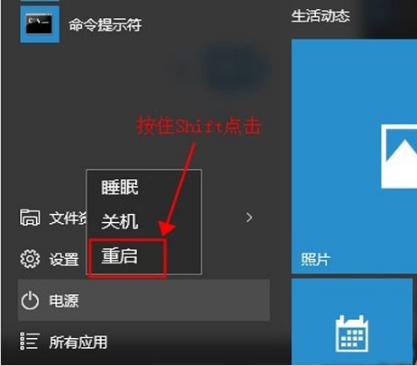
电脑安全示例1
稍等片刻之后,这里我们要选择“疑难解答”
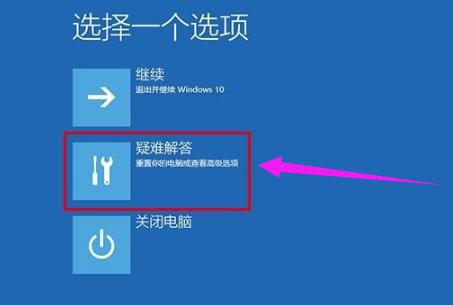
电脑安全示例2
接着点击“高级选项”
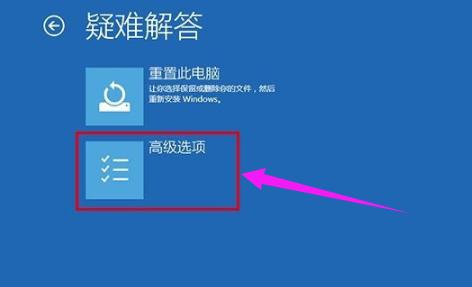
win10示例3
然后选择“启动设置”
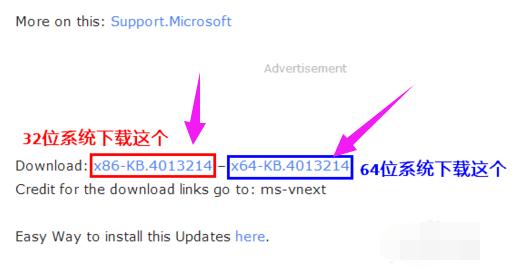
系统安全示例4
这里可以点击“重启”按钮了
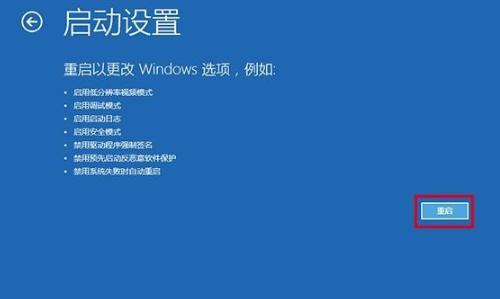
安全模式示例5
然后屏幕上会显示出多个菜单,点击菜单前面对应的数字即可进行选择,其中个4、5、6项都是安全模式选项,因需选择即可进入对应的安全模式
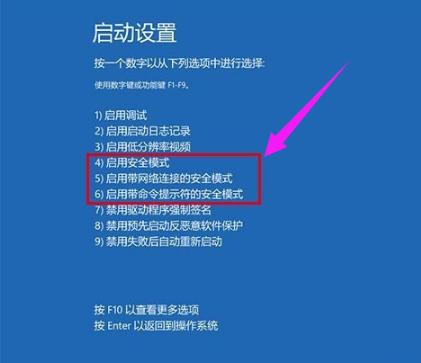
安全模式示例6
以上就是win10进入安全模式的操作流程了。
Windows 10系统成为了智能手机、PC、平板、Xbox One、物联网和其他各种办公设备的心脏,使设备之间提供无缝的操作体验。
……